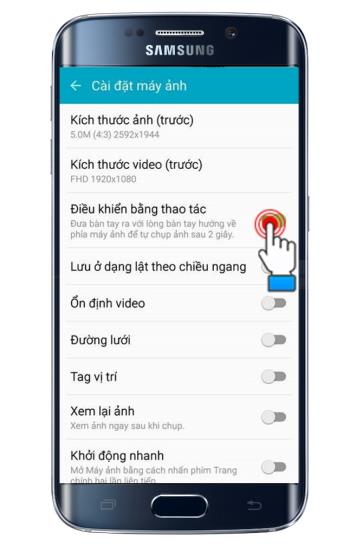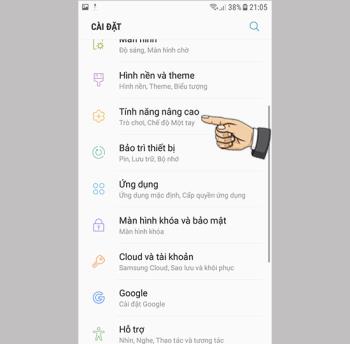Activer le lanceur de jeu sur Samsung Galaxy S8 Plus

Gérez les jeux sur votre ordinateur dans un dossier qui vous facilite l'utilisation.

1. Transformez le clavier en pavé tactile
Si vous avez des difficultés à saisir des données mais que vous souhaitez modifier le texte au milieu, vous pouvez essayer cette méthode. Touchez fortement n'importe où sur le clavier, le clavier se transformera automatiquement en un pavé tactile pour vous permettre de déplacer facilement la souris comme vous le feriez sur un ordinateur.
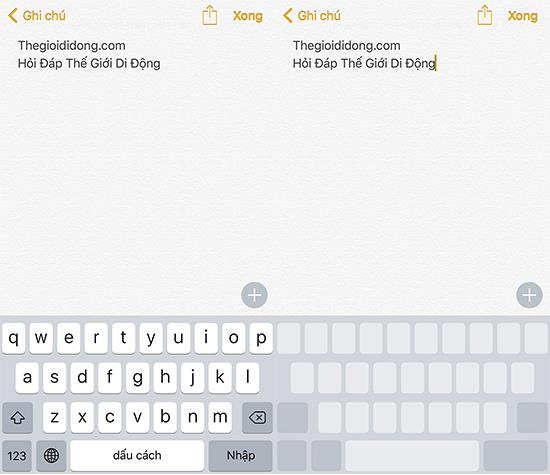
2. Secouez pour annuler
Sur un ordinateur, appuyez simplement sur le raccourci clavier Commande + Z si vous souhaitez annuler. Et l'iPhone? Il vous suffit de définir le mode "Secouer pour annuler".
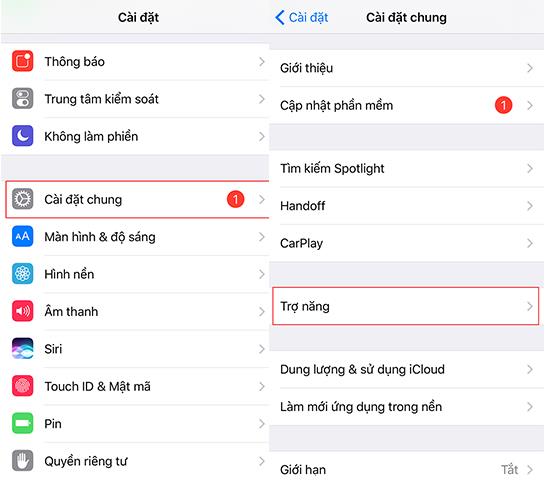
Allez dans "Paramètres", sous "Général" et sélectionnez "Facilité d'accès"
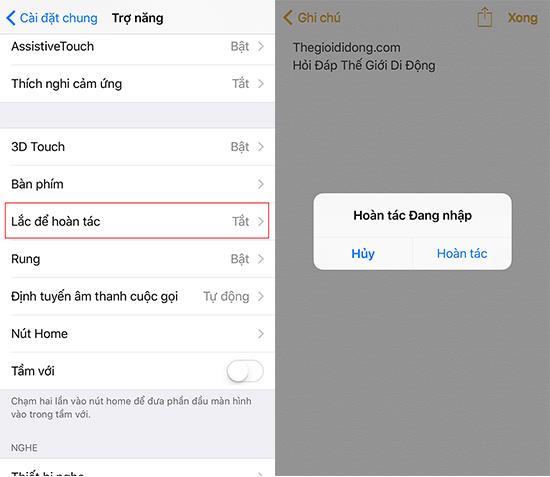
Cliquez sur "Secouer pour annuler" pour terminer
3. Fonction de remplacement de texte:
Vous pouvez créer complètement des raccourcis pour les phrases couramment utilisées afin de réduire le temps de frappe. De plus, créez simplement un texte alternatif une fois, les appareils avec le même iCloud seront automatiquement synchronisés.
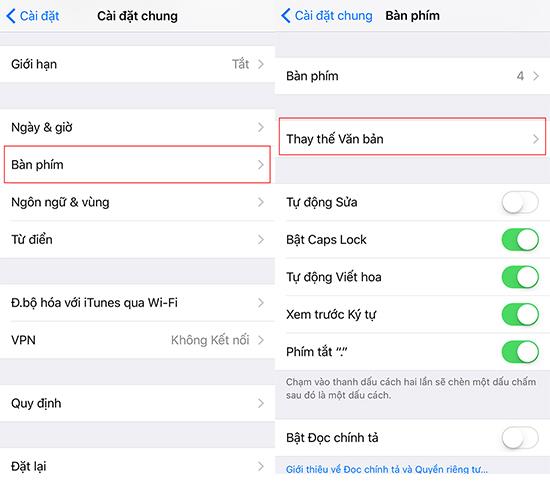
Sous "Général", choisissez "Clavier" et allez dans "Remplacer le texte"
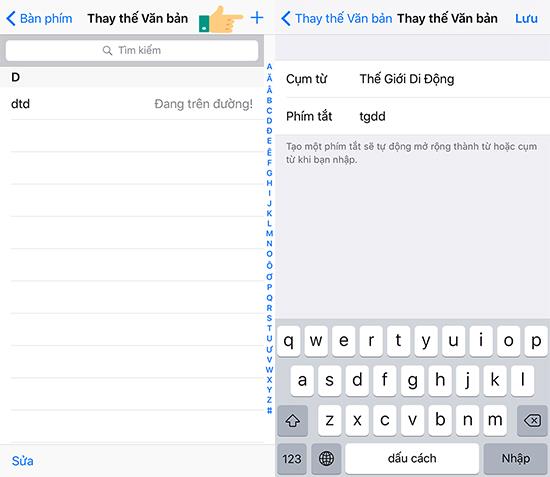
Vous sélectionnez le signe + dans le coin supérieur de l'écran et entrez des phrases fréquemment utilisées.
4. Saisissez le texte par la voix:
Iphone permet également aux utilisateurs de saisir des données vocalement pour rendre ce travail plus facile et plus rapide. Il vous suffit d'appuyer sur l'icône Micro du clavier.
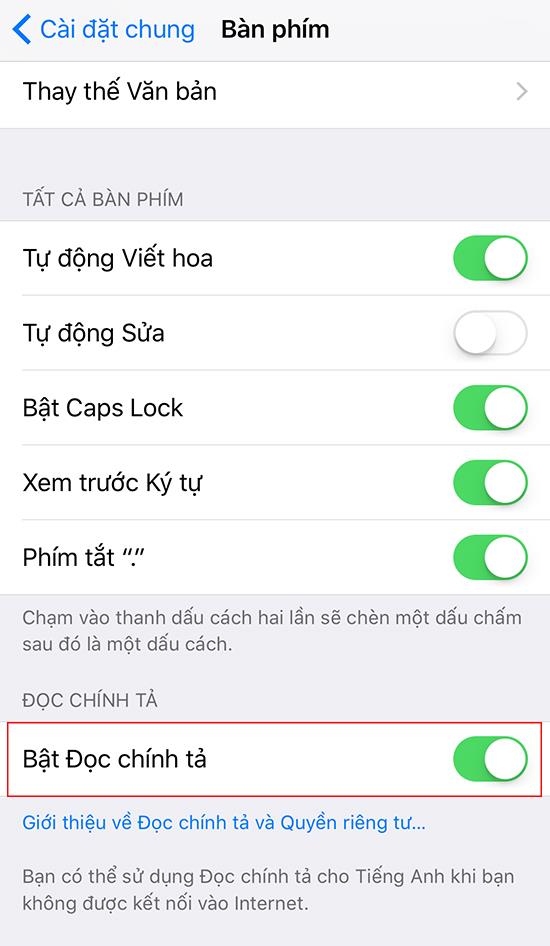
Sous "Clavier", vous ouvrez la fonction "Orthographe"
5. Composez le téléphone pour utiliser le clavier plein écran:
Lorsque le clavier est tourné horizontalement, il prendra en charge plus de fonctions telles que poignarder, souligner, italique, ...
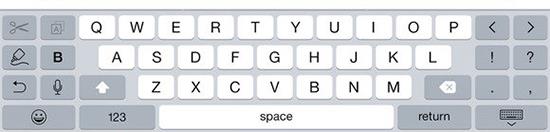
6. Clavier à une main:
Avec le système d'exploitation iOS 11, Iphone prend en charge la fonction à une main pour vous faciliter l'utilisation en cas de problème à une main. À ce stade, le clavier déviera automatiquement vers la gauche ou la droite de votre choix.
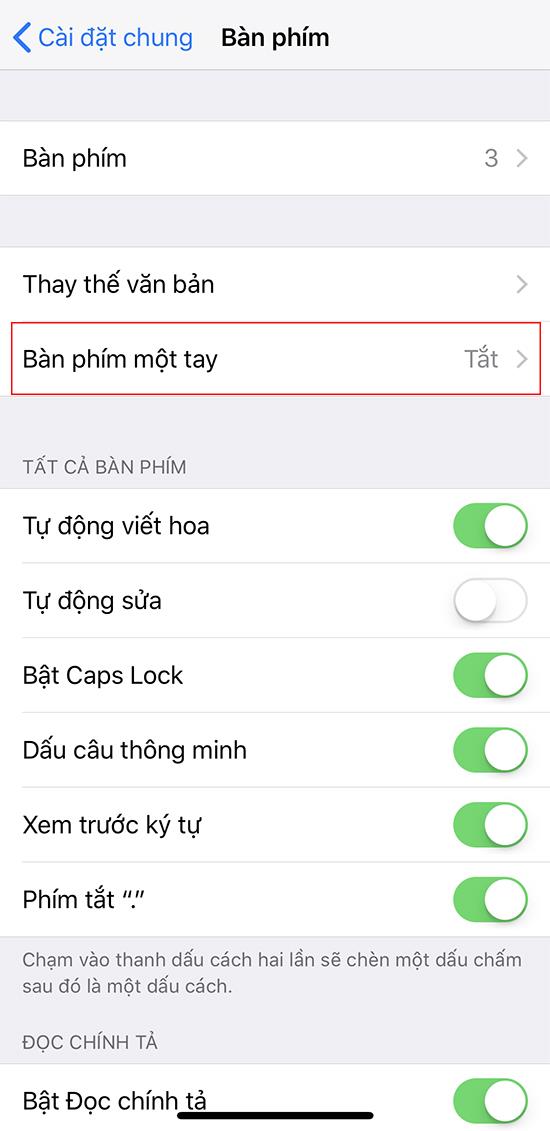
Vous ouvrez le mode "One Handed Keyboard" dans la section Keyboard.
7. Ponctuation avec 2 barres d'espacement:
Pour taper rapidement, vous devez limiter la commutation entre les lettres du clavier et les symboles. Nous utilisons souvent la ponctuation, donc avec cette fonction, il vous suffit d'appuyer deux fois sur la barre d'espace pour que l'appareil passe automatiquement au point.
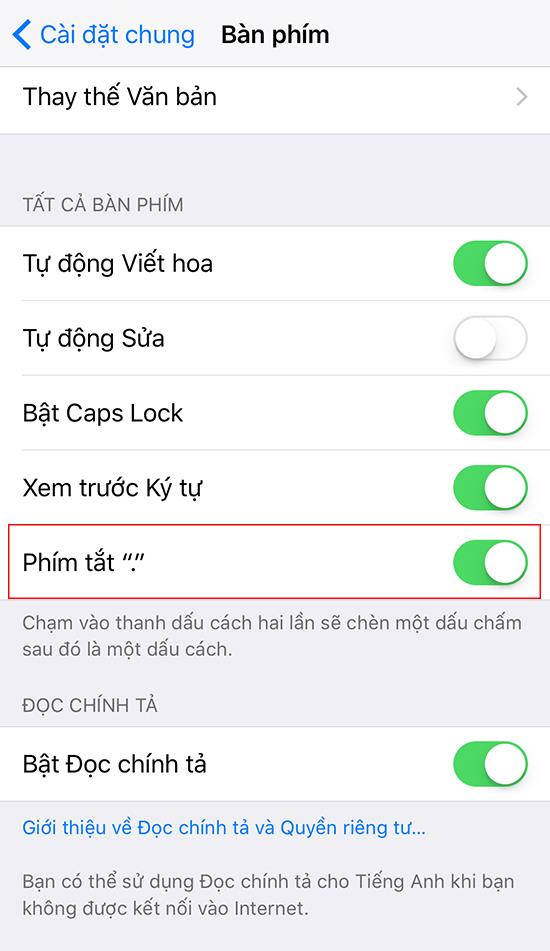
Sous "Clavier", vous ouvrez la fonction Raccourcis "."
8. Mode "Correction automatique":
Lors de l'utilisation de l'iPhone, il y a une fonction que je trouve assez ennuyeuse qui est le mode "Auto fix" de la machine. La manière de réparer l'appareil n'est pas conforme à mon intention, même si j'ai tapé correctement, la machine le corrigera avec un autre mot. Par conséquent, je désactive ce mode et je me sens plus pratique pour l'utiliser.
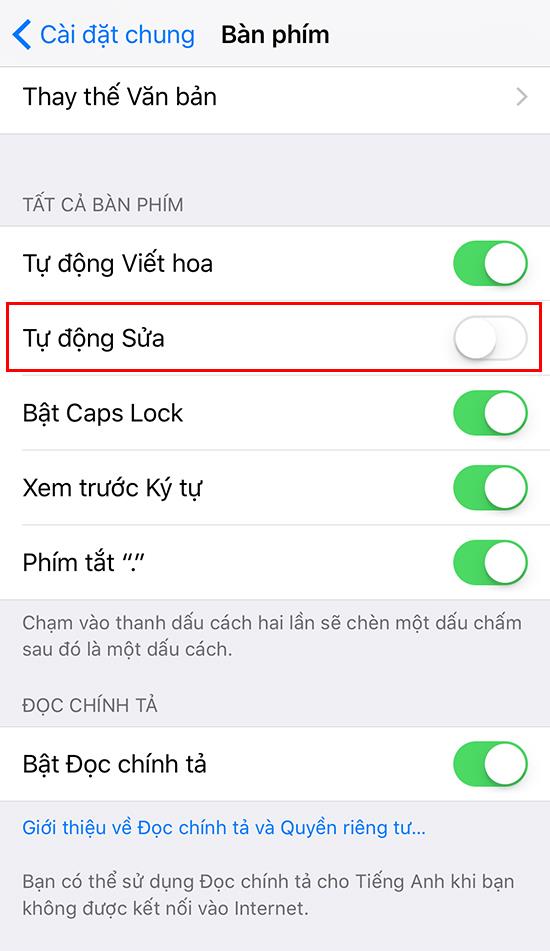
Dans la section "Clavier", désactivez le mode "Correction automatique".
Avec les 8 conseils ci-dessus, espérons vous aider à utiliser votre téléphone pour saisir des données plus rapidement et plus facilement.
Vous serez intéressé par:
>>> Instructions pour définir Flash comme voyant de notification sur iPhone
>>> Guide pour envoyer des SMS, appeler sans déverrouiller sur iPhone
Gérez les jeux sur votre ordinateur dans un dossier qui vous facilite l'utilisation.
L'utilisation de la sécurité par empreinte digitale permet de protéger les données privées sur l'appareil de manière plus sécurisée.
L'épinglage d'écran est une nouvelle fonctionnalité introduite depuis Android 5.0, elle évite aux utilisateurs de se soucier de la curiosité des autres lorsqu'ils prêtent leur Samsung Galaxy S6.
Prenez des captures d'écran facilement d'un simple glissement sur l'écran.
Choisissez différents modes de performances en fonction de la tâche que vous utilisez pour tirer le meilleur parti de votre téléphone.
Plus un téléphone tactile a de points de contact, plus le toucher sera fluide et réactif.
L'amplificateur de téléchargement est une fonctionnalité qui aide votre Galaxy Note 4 à télécharger simultanément à haute vitesse sur le réseau Wifi et 4G LTE. Cela signifie que vous pouvez télécharger des fichiers volumineux à la vitesse de l'éclair avec cette fonctionnalité activée.
Supprimer les applications installées
Votre appareil vibre lorsqu'il est décroché pour vous avertir des appels et des messages manqués.
La connexion de votre ordinateur à votre téléphone vous permet de copier des données dans les deux sens de la manière la plus simple.
La fonction vous aide à déverrouiller rapidement votre appareil avec votre visage sans toucher l'écran.
Régler pour vibrer au toucher du clavier sur Samsung Galaxy A7
Le widget sur votre appareil vous aide à surveiller et à accéder rapidement aux applications sur votre appareil.
Pour la commodité de prendre des selfies, le Samsung Galaxy S6 EDGE nous offre la possibilité de prendre des photos par geste ou par la voix.
Personnalisez les tonalités pour améliorer la qualité du son de divertissement de votre téléphone.
Le mode de saisie à une main permet d'appuyer sur le pavé numérique d'une seule main plus rapidement et plus confortablement.
Notification Flash permet à votre appareil de faire clignoter la lumière de l'appareil photo lorsque vous recevez un appel entrant ou une notification alors que l'écran est éteint.
Lorsque cette fonctionnalité est activée, le Samsung Galaxy Note 4 aura pour fonction d'appuyer sur les touches de volume haut et bas pour prendre des photos ou zoomer lors de l'enregistrement de vidéos.
Le point de contact est une technologie qui permet sur une surface d'écran de reconnaître la présence de plus d'un ou de plus de deux points.
Le mode d'économie de batterie aide l'appareil à contrôler la quantité de batterie utilisée pour prolonger la durée d'utilisation.